Bruk Skjul e -posten min for å beskytte personvernet ditt i iOS 15 og macOS Monterey
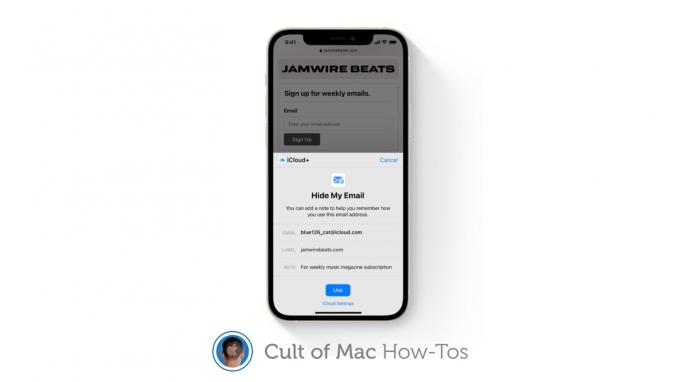
Bilde: Apple/Cult of Mac
iCloud+ gir deg muligheten til å skjule e -postadressen din når du fyller ut elektroniske skjemaer og registrerer deg for nyhetsbrev iOS 15, iPadOS 15, og macOS Monterey. Slik aktiverer og bruker du den nye Skjul e -postfunksjonen min.
Skjul e -posten min er en av en rekke funksjoner - ved siden av iCloud privat relé - designet for å bedre beskytte personvernet ditt når du surfer på nettet. Det er en del av iCloud+ og det fungerer på tvers av innstillinger for Mail, Safari og iCloud.
Funksjonen genererer unike, tilfeldige e -postadresser som du kan bruke når du fyller ut skjemaer og registrerer deg for nyhetsbrev. E -poster som sendes til den videresendes til din personlige innboks, uten å gi bort din virkelige adresse.
Slik konfigurerer du Skjul e -posten min
Før du kan aktivere Skjul e -posten min, må du først registrere deg for et betalt iCloud+ -abonnement. Prisene starter på bare 0,99 dollar i måneden, og hvis du allerede betaler for iCloud -lagring, har du allerede iCloud+ uten ekstra kostnad.
Når du har iCloud+ -kontoen din, følger du disse trinnene for å aktivere Skjul e -posten min på iPhone og iPad:
- Åpne Innstillinger app.
- Trykk på navnet ditt øverst for å åpne eple ID innstillinger.
- Trykk på iCloud, og trykk deretter på Skjul e -posten min.
- Å velge Opprett en ny adresse for å generere en tilfeldig e -postadresse.
- Trykk på Fortsette.
- Gi e -postadressen din en etikett, og legg til et notat hvis du trenger det, og trykk deretter på Neste.
- Din Skjul min e -postadresse er opprettet. Trykk nå Ferdig.

Bilde: Killian Bell/Cult of Mac
Følg disse trinnene for å aktivere Skjul e -posten min på Mac:
- Åpen Systemvalg.
- Klikk eple ID, og klikk deretter iCloud.
- Velg Alternativer ... -knappen ved siden av Skjul e -posten min.
- Klikk på + -knappen for å opprette en tilfeldig e -postadresse.
- Gi e -postadressen din en etikett og et notat hvis du trenger det, og klikk deretter Fortsette.
- Din Skjul min e -postadresse er opprettet. Klikk nå Ferdig.
Vær oppmerksom på at når du har opprettet en e -postadresse på en Apple -enhet, kan du bruke den hvor som helst. Det er ikke nødvendig å opprette forskjellige adresser for forskjellige enheter. Du kan imidlertid opprette flere adresser hvis du ønsker det.
Slik bruker du din nye e -postadresse
Når du har generert en Skjul min e -postadresse, kan du bruke den hvor som helst - akkurat som alle andre e -postadresser. Eventuelle e -poster som sendes til den, blir videresendt til din personlige e -postkonto. Hvis du vil endre hvilken e -postkonto de går til, følger du disse trinnene:
- Tilbake til eple ID innstillinger på iPhone, iPad eller Mac.
- Å velge iCloud, og velg deretter Skjul e -posten min.
- Å velge Videresend til, og velg deretter en e -postkonto.
iOS 15, iPadOS 15 og macOS Monterey er planlagt å debuterer offentlig i høst og vil være gratis å laste ned på alle kompatible enheter.

